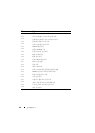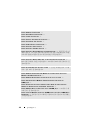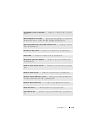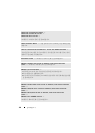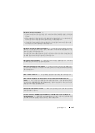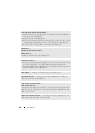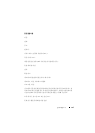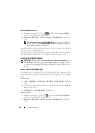124 문제 해결 도구
시스템 설치 프로그램을 시작 (73 페이지 " 시스템 설치 프로그램 " 참조 )
하여 컴퓨터의 구성 정보를 검토한 다음 검사할 장치가 시스템 설치 프로
그램에 표시되고 활성화되어 있는지 확인하십시오 .
하드 드라이브 또는 Drivers and Utilities 매체에서 Dell 진단 프로그램을
시작하십시오 .
하드 드라이브에서 Dell 진단 프로그램 시작
1
컴퓨터를
켜거나
재시작하십시오
.
2
DELL™
로고가
나타나면
즉시
<F12>
키를
누르십시오
.
주 : 진단 유틸리티 파티션을 찾을 수 없다는 메시지가 나타나면 Drivers and
Utilities 매체에서 Dell 진단 프로그램을 실행하십시오 . 124 페이지 "Drivers and
Utilities 매체에서 Dell 진단 프로그램 시작 " 을 참조하십시오 .
시간이
초과되어
운영
체제
로고가
나타나면
Microsoft
®
Windows
®
바
탕
화면이
표시될
때까지
기다리십시오
.
그런
다음
컴퓨터를
종료
(139
페이지
"
컴퓨터
끄기
"
참조
)
하고
다시
시도해
보십시오
.
3
부팅
장치
목록이
표시되면
Boot to Utility Partition(
유틸리티
파티션
으로
부팅
)
을
강조
표시하고
<Enter>
키를
누르십시오
.
4
Dell
진단
프로그램
Main Menu(
기본
메뉴
)
가
나타나면
(125
페이지
"Dell
진단
프로그램
기본
메뉴
"
참조
)
실행할
검사를
선택하십시오
.
Drivers and Utilities 매체에서 Dell 진단 프로그램 시작
1
Drivers and Utilities
매체를
넣으십시오
.
2
컴퓨터를
종료하고
재시작하십시오
.
DELL
로고가
나타나면
즉시
<F12>
키를
누르십시오
.
시간이
초과되어
Windows
로고가
나타나면
Windows
바탕
화면이
표시
될
때까지
기다리십시오
.
그런
다음
컴퓨터를
종료하고
다시
시도해
보
십시오
.
주 : 다음의 단계를 수행하면 부팅 순서가 한 번만 변경됩니다 . 다음 시
작 시 컴퓨터는 시스템 설치 프로그램에서 지정된 장치 순서대로 부팅됩
니다 .
3
부팅
장치
목록이
표시되면
Onboard or USB CD-ROM Drive(
온보드
또는
USB CD-ROM
드라이브
)
를
강조
표시하고
<Enter>
키를
누르
십시오
.